iPad için Keynote Kullanma Kılavuzu
- Hoş Geldiniz
-
- Keynote’a Giriş
- Görüntüler, grafikler ve diğer nesnelere giriş
- İlk sununuzu yaratma
- Sununuzda nasıl dolaşılacağını seçme
- Sunuyu açma
- Sunuyu kaydetme ve adlandırma
- Sunu bulma
- Sunuyu yazdırma
- Araç çubuğunu özelleştirme
- Uygulamalar arasında metin ve nesne kopyalama
- Temel dokunmatik ekran hareketleri
- Keynote ile Apple Pencil’ı kullanma
- VoiceOver kullanarak sunu yaratma
-
- Nesne saydamlığını değiştirme
- Nesneleri renkle veya görüntüyle doldurma
- Nesneye sınır ekleme
- Resim yazısı veya başlık ekleme
- Yansıma veya gölge ekleme
- Nesne stilleri kullanma
- Nesnelerin büyüklüğünü değiştirme, nesneleri döndürme veya çevirme
- Sununuzu etkileşimli yapmak için bağlantılı nesneler ekleme
-
- Sunu gönderme
- Ortak çalışmaya giriş
- Başkalarını ortak çalışmaya davet etme
- Paylaşılan bir sunuda ortak çalışma
- Paylaşılan bir sunudaki en son etkinlikleri görme
- Paylaşılan bir sununun ayarlarını değiştirme
- Sunuyu paylaşmayı durdurma
- Paylaşılan klasörler ve ortak çalışma
- Ortak çalışmak için Box’ı kullanma
- Hareketli GIF yaratma
- Sununuzu bir web günlüğünde (blog) yayımlama
- Telif Hakkı
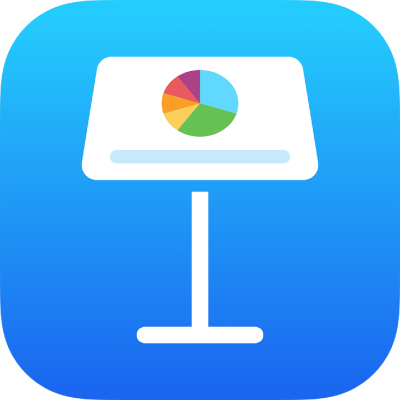
iPad’deki Keynote’ta yorumlar için yazar adınızı ayarlama
Yazar adı, yorumların sol üst köşesinde görünür. Adı istediğiniz zaman değiştirebilirsiniz.
Yorumlar için yazar adını ayarlama
 simgesine dokunun, Ayarlar’a dokunun ve sonra Yazar Adı’na dokunun.
simgesine dokunun, Ayarlar’a dokunun ve sonra Yazar Adı’na dokunun.Bir ad yazın, sonra klavyede Bitti’ye dokunun.
Sunuda daha önce yaptığınız tüm yorumlar yeni adı gösterecek biçimde değiştirilir ve diğer sunularda yaptığınız yorumlar da güncellenir.
Yeni yazar adı, yeni Keynote sunuları için saptanmış yazar adı olur ve diğer tüm sunularınızda yazar adının yerine geçer.
Bu ad başkalarıyla paylaşılan bir sunuda kullanılmaz. Paylaşılan sunular için yorumlarda ve katılımcı listesinde görünen ad, Apple kimliğinizle kullandığınız addır. Apple Kimliğinizi değiştirmeden adı değiştirmek için Apple Kimliği hesap sayfasına gidin. Oturum açtıktan sonra hesap bilgilerinizin sağındaki Düzenle’ye dokunun, değişikliklerinizi yapın ve Bitti’ye dokunun.
Önemli: Apple Kimliğinizde kullanılan adı değiştirirseniz, Apple Kimliğinizi kullandığınız tüm uygulamalarda ve diğer yerlerde yeni adınız görünür.
Bir sunuyu paylaşmayı durdurursanız, yorumlardaki yazar adı Keynote’da ayarladığınız yazar adı olarak değişir.